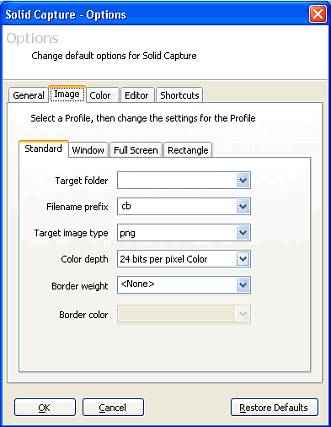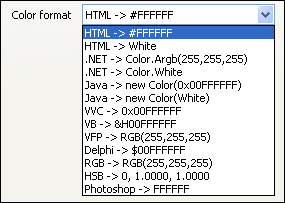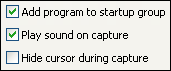Solid Capture 设置提示
请务必通过调整设置以符合您的工作方式最大限度地获得 Solid Capture 的好处。Solid Capture 的 “选项” 选择旨在帮助您用您最喜欢的方式使用 Solid Capture。 为了开始调整您的设置,请点击 Solid Capture 主工具栏上的 “选项” 按钮。
提示 1:不同捕获模式中的不同捕获选项
您可轻松地针对 “图像” 选项卡中的每一个模式,分别调整您的设置。注意,其中有一些选项卡,标为 “标准”、 “窗口”、“全屏”和 “方框”...
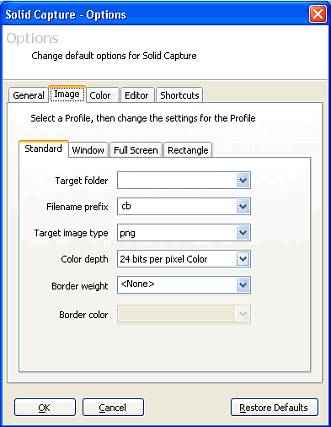
您可通过从这些选项卡的选项中做选择,对具体捕获模式,比如窗口捕获或方框捕获做调整。 注意: “标准” 选项卡使您能对可应用到 “所有” 捕获模式进行更改。
提示 2:颜色值选项
您是否在做打印设计的同时也在做网路图像?您可查看各种格式的颜色值。在 “颜色捕获选项”下边,请点击“格式”标签旁的下拉方框。比如,当您使用 “颜色捕获”功能时,就可以选择显示 RGB 格式而不是 HTML 格式的颜色值,
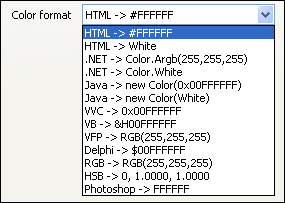
提示 3:显示/隐藏鼠标指针
文档专家有时候会想在屏幕截图中显示鼠标指针,有时候不想。您可轻松地用 “隐藏鼠标指针” 设置,在两种设置之间随意切换。该新设置在您更改之后立即生效。(注意:如果您选择显示鼠标指针,则务必确定在操作屏幕截图之前,将其放在了屏幕的正确位置。)
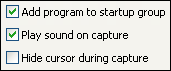
提示 4:将 SolidCapture 添加到您的开始程序组
如果您操作无数个屏幕截图,比较管用的办法是让 SolidCapture 在背景中运行。在 “选项”中,将 “将程序添加到开始程序组” 设置更改为 “是”。 那么,SolidCapture 将在您每次启动您的计算机时,自动在背景中可用。然后,您可在任何想做屏幕捕获的时候,用一个热键组合轻松地激活 SolidCapture。
|